

Araçlar ve Yardımcı Hizmetler Modülünün üç alt modülü bulunmaktadır: Özel Baskılar, Kapatma ve Sistem Günlükleri. Araçlar sekmesine tıkladığınızda, her zaman için ilk olarak Özel Baskılar görüntülenir. Alt modüllere erişmek için diğer sembollere tıklayın.
Özel Baskılar referans, ayarlama ve hizalama gibi çeşitli amaçlara yönelik özel baskıların yazdırılmasını sağlar. Bazıları operatör kullanımı, bazıları ise sadece servis teknisyen kullanımı içindir.
Kapatma, mekanizmanın yazıcı gücünü düzgün şekilde kesmesini sağlar.
Günlük Oluştur, operatörün servis diyagnostik ve arıza tespit amaçlı günlük dosyalarını oluşturmasını sağlar.
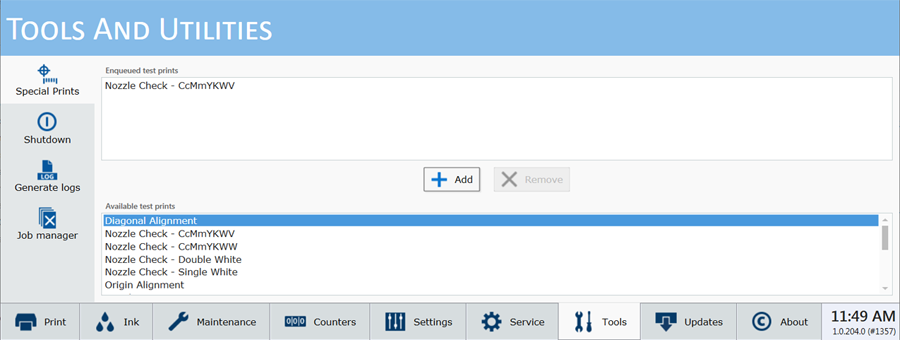
Özel Baskılar modülünde iki liste görüntülenir. Alttaki liste, mevcut özel baskıları gösterir. Bu baskıların bazıları, yazıcıyı ayarlamak ve arızaları tespit etmek için servis teknisyenleri tarafından kullanılır. Bazıları da operatörün ilgi alanına girer: Sevkıyat baskısı, tabla cetveli baskıları, Nozül Kontrol baskısı ve Medya Adımı Düzeltme Faktörü baskısı.
Operatörü ilgilendiren Özel Baskılar
Sevkıyat baskısı yazıcı çıktısının kalite standartlarına uygunluğunu belirlemek için kullanılır. Bir sevkıyat baskısı fabrika çıkışında yazdırılarak yazıcıyla birlikte gönderilir. Müşterinin tesisinde yazdırılanla karşılaştırmak için kullanılabilir.
Tabla Cetvelleri medyayı yerleştirmenize yardımcısı olması için tabla üzerine yazdırılmak içindir. Bu görseller, tablanın yatay ve dikey eksenleri üzerine yazdırılmak üzere ayarlanmıştır. Metrik veya imperyal ölçü biriminde mevcuttur.
Referans noktası kılavuzu , özel referans noktalarını tabloya yazdırmak için kullanılır.
Nozül Kontrolü yazdırma kalitesini etkileyebilecek nozül tıkanıklıklarını belirlemek için kullanılır (Yazdırma İşi Kontrol modülündeki kumanda araç çubuğunda da mevcuttur).
Jet-Stability-Test-Print , yazıcı kafalarının ağır baskı koşulları altında doğru jet stabilitesine sahip olup olmadığını belirlemek için kullanılır. Biri renkli kanallar ve diğeri beyaz kanal(lar) için olmak üzere iki ayrı test baskısı vardır. Beyaz için jet stabilite testi basılması tercih edilirse, siyah bir alt tabaka oluşturmak için önce renkler için test baskısı basılabilir.
Medya Adım Düzeltme Faktörü yazdırma (yalnızca rulo medya için kullanılır). Bu baskı, hatalı medya ilerlemesiyle ilgili belirli bir bantlama türünü düzeltmek için kullanılır - bkz Medya Adımı Düzeltme Faktörünün Belirlenmesi.
Üstteki liste, yazdırma kuyruğundaki bütün aktif yazdırma işlerini gösterir. Yazdırma İşi Kontrol modülünde etkinleştirmek için alttaki özel baskılardan birini buraya ekleyebilirsiniz. Bu listeden bir işi çıkarttığınız taktirde, Aktif işler listesinden de çıkacaktır ve yazdırılmayacaktır. Aktif listeden çıkartılan özel baskılar, Aktif Olmayanlar listesine gitmez, sadece listeden çıkartılır.
1) Alttaki pencereden istediğiniz özel baskının üzerine tıklayarak seçin.
2) Yukarıdaki yazdırma kuyruğuna eklemek için Ekle düğmesine tıklayın.
Özel baskıyı artık yazdırmak için Yazdırma İşi Kontrol modülüne gidin. Herhangi bir diğer yazdırma işi gibi aktif işler listesinde görüntülenecektir.
Yazdırma detayları için özel baskıların anlatıldığı bölüme bakınız. Örneğin, Nozül kontrolü ve Sevkıyat baskısı, kağıt üzerine yazdırılırken, Kılavuz Cetvel Baskısı doğrudan tabla üzerine yazdırılır. Bazı özel baskıların sadece servis teknisyenleri için olduğunu ve yazıcı operatörünün kullanımı için olmadığını unutmayınız.
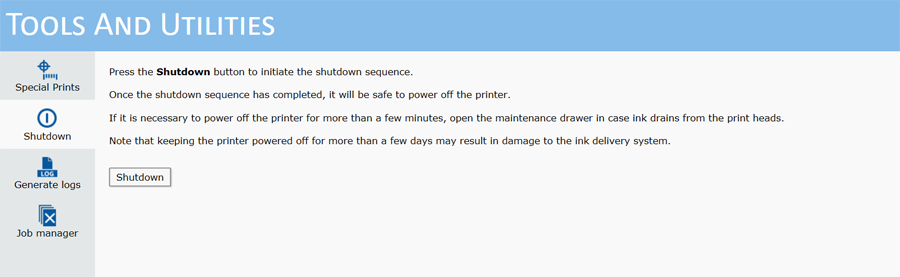
Yazıcının gücünü kapatmanız gerektiğinde Kapatma sembolünü kullanın. Yazıcı gücü her zaman Açık bırakılmalıdır, ancak servis prosedürleri veya yazıcının yeniden başlatılması gibi durumlar bunun haricindedir.
Doğru kapatma prosedürünü izlemeden ana güç anahtarının kullanılması, yazıcının dahili sabit diskine zarar verebilir.
Sistem Günlükleri, servis diyagnostiği ve arıza tespiti amaçlı ham veri günlük dosyalarıdır. Bunlar servis teknisyenlerinin sorun gidermeye yardımcı olması içindir. Sistem günlüklerini yalnızca Canon Production Printing servis teknisyeni tarafından talep edildiğinde oluşturun ve dosyaları almak için aşağıdaki talimatları izleyin.
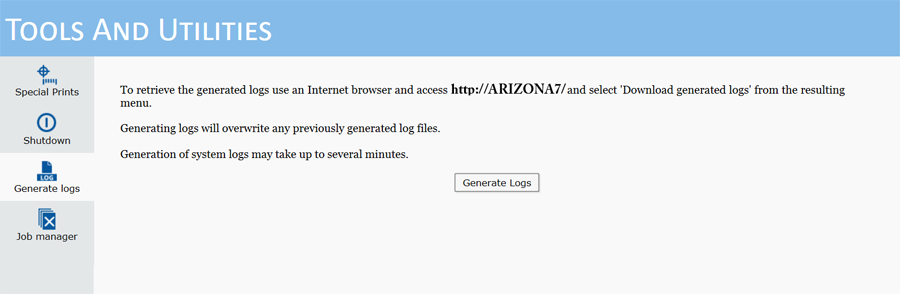
Sistem Günlükleri oluşturulduğunda, daha önceden kaydedilen günlük dosyaları silinir. O nedenle yakın zamanda günlük dosyalarını oluşturduysanız, ikinci bir parti oluşturmayın (servis teknisyeni tarafından talep edilmediği sürece).
Günlük dosyalarına erişmek için internet tarayıcınızı kullanın. Yazıcınızın ağ adını http://ve bağlantı noktası numarasını :8080yazın. Ağ adını yazıcı monitöründe [Settings] / [Network connection] sekmesinde bulabilirsiniz. Ağ adı ARIZONA7 ise, tarayıcı adres alanına http://arizona7:8080 girin.
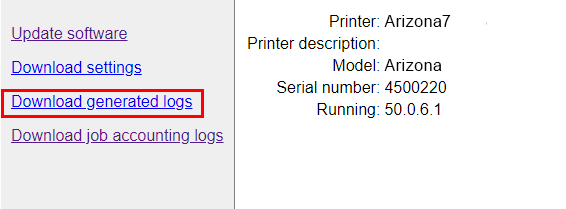
Oluşturulan günlükleri indir seçeneğine tıklayın ve ardından servis temsilciniz tarafından belirtilen ilgili günlük dosyasını seçin. Günlüğü talep eden servis temsilcisine göndereceğiniz bir e-postaya eklemek için bulabileceğiniz bir ağ konumuna kaydedin. Bu dosyaların içeriği sorun giderme amaçlıdır.
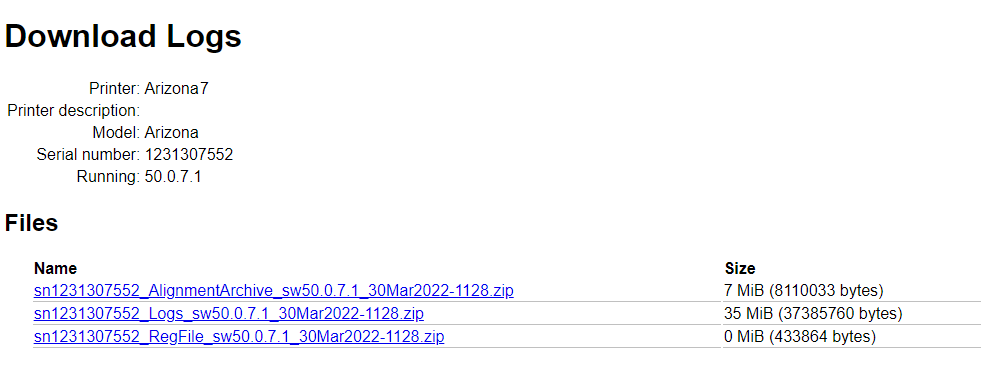
İş Yöneticisi operatörün birden fazla dosyayı veya Tüm dosyaları seçmesine ve silmesine olanak tanır (Yazdırma İşi modülü bir seferde yalnızca bir işin silinmesine izin verir). Bu, yazıcınızın sabit diski dolduğunda yeni yazdırma işleri için yer açabilmeniz açısından önemlidir.
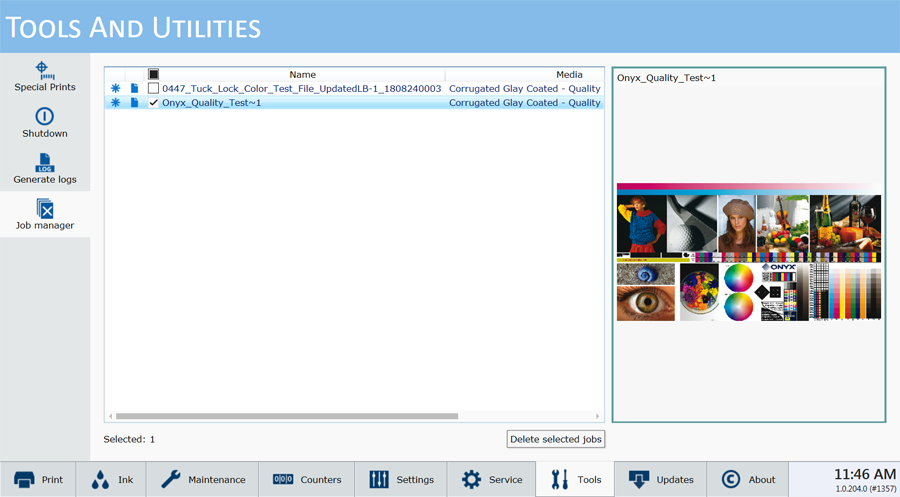
İş Yöneticisi nasıl kullanılır?
Sütunların iş listesinde görünme sırasını, her bir sütunun genişliğini, ekranda görünen sütunları ve ayrıca sütun içeriklerinin sıralama düzenini kontrol edebilirsiniz.
Sütunların sırasını, sütun başlığını farklı bir konuma sürükleyerek kontrol edin.
Sütun başlığına tıklayarak bir sütunun sıralama düzenini değiştirin.
Bir sütunun genişliğini, sütun başlıklarını ayıran dikey çizginin üzerine tıklayıp sola veya sağa sürükleyerek değiştirin.
Görüntülenecek olan sütunları sütun başlığına sağ-tıklayarak ve daha sonra eklemek veya çıkartmak için sütun adına tıklayarak seçin. Ekranda onay kutusu işaretlenen sütunlar görünecek, işaretsiz olanlar görünmeyecektir.
Birden fazla seçim yaparak yazdırma işlerini silin ya da tüm işleri silmek için üstteki onay kutusunu tıklayın. Seçiminiz tamamlandığında Seçili işleri sil düğmesine tıklayın.
Herhangi bir sütun başlığına (adına) sağ-tıklayarak ve Varsayılana sıfırla tercihini seçerek sütunlar orijinal haline geri döndürülebilir.
Bu sütun yönetimi (ancak Silme işlevi değil) Yazdırma İşi listesine, Etkin Olmayan Yazdırma İşi Listesine ve ayrıca Toplu İş Modu iş listesine de uygulanabilir (bkz Parti Modunda Yazdırma).